一 : PS将彩色照片制作黑白照片的最佳方法
你的黑白照片是否看起来比较平,反差低,缺乏层次?其实,最好的单色印刷方法有个小秘密:使用彩色。解释下这句话:要想得到"真实的"黑白效果,用Photoshop里的通道混合器调节红绿蓝通道,然后把调子混合起来。这也是从彩色照片得到黑白效果的最佳方法。很快你的朋友们就会好奇,为什么你的黑白照片看起来比他们的漂亮得多。

下面请打开你的Photoshop,跟着印刷专家Debbie Grossman的逐步指导,试验一下吧:
1. 复制背景图层,以便万一出错还可以退回来:点开"图层——>复制图层"。
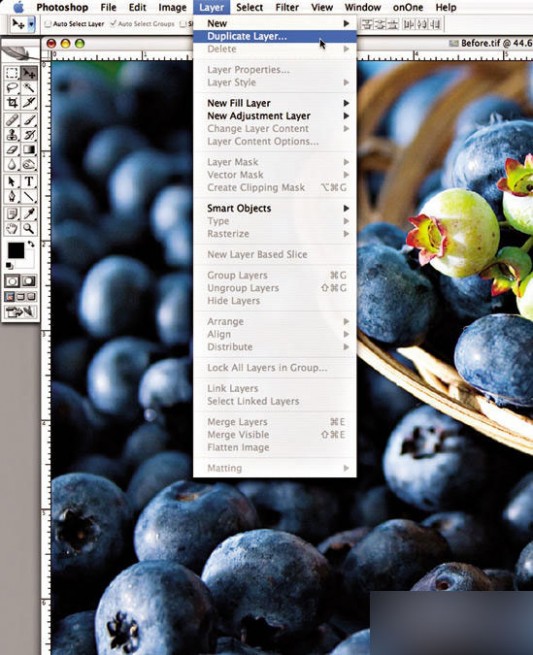
2. 因为我们要用红色、绿色和蓝色通道来混合成一张黑白照片,所以先检查一下单色通道,看看彩色照片在三个单通道中的影调。在"图层/通道/路径"窗口里点"通道",分别点击红绿蓝三个单色通道条,看在分别三个单通道时照片影调的情况。待会儿我们要以此为根据调整各单通道中的黑白影调。看好以后点击RGB通道条。
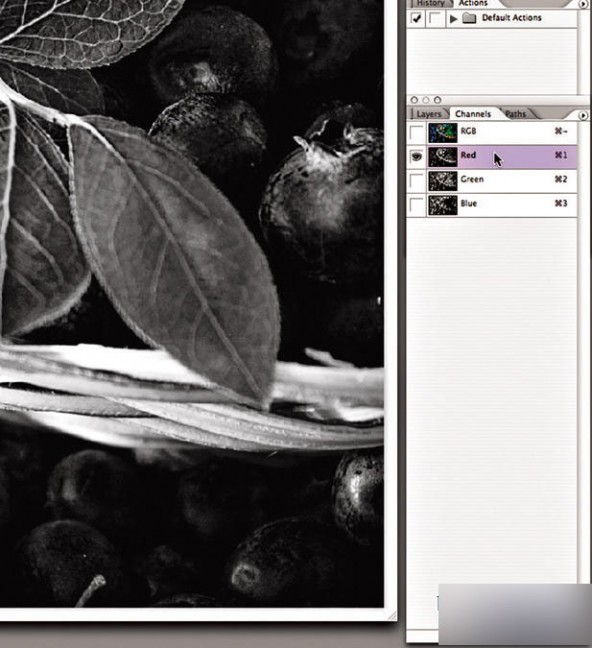
3. 点"图层——>调整——>通道混合器"。上一步中我们看到,蓝莓的质感在红色通道中表现得最好,所以尽量多保留一些红色通道的值。绿色区分开叶子和蓝莓,所以绿色通道也要用一些。但蓝色通道里噪点很高画面很暗,我们先不动它。到单色通道里再看下各自的黑白效果。回到"图像——>调整——>通道混合器",给红色55%,绿色45%。点"确定"。
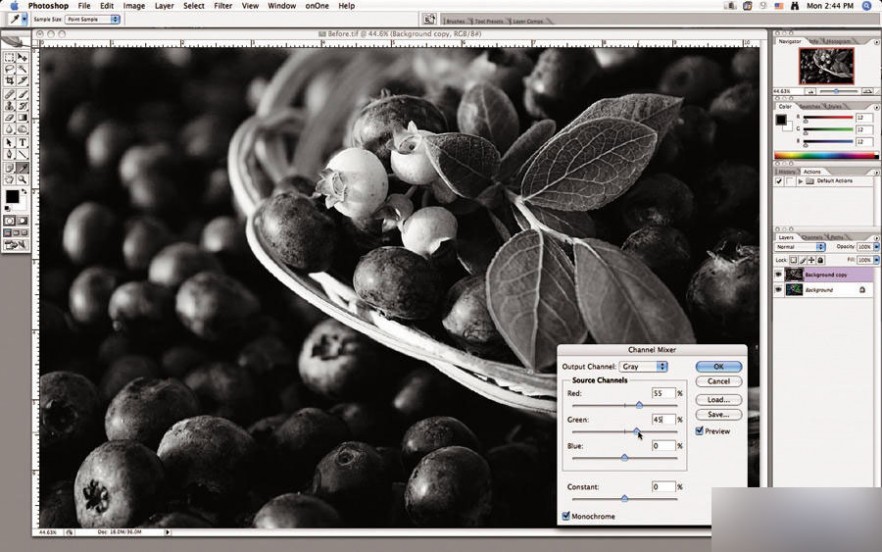
4. 已经转成黑白了,但图片看起来有点暗,现在我们来增加一下亮度和对比度。用你所喜欢的方式或者"图片——>调整——>色阶"。向左移动中间调按钮,让中间调亮一点。同时也把亮调按钮左移一点,让高光也更明亮些。
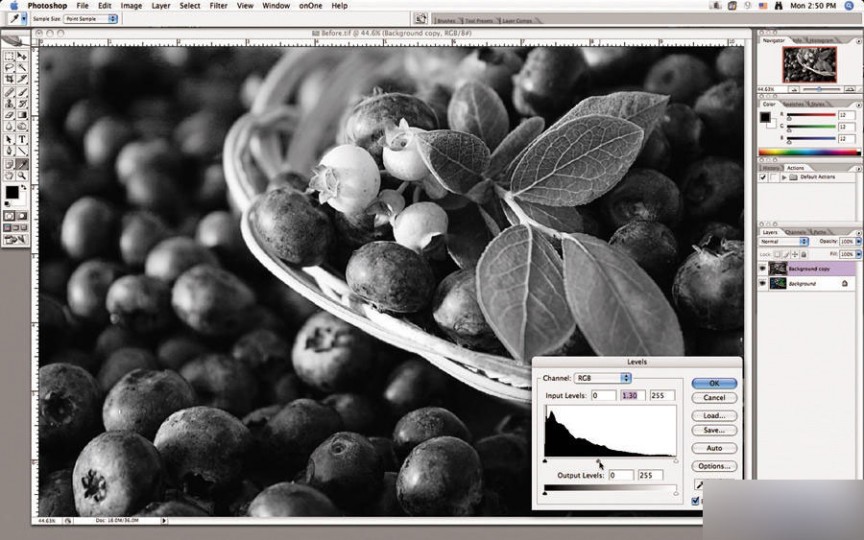
最后,这就是照片转成黑白以后的样子。看起来还不错!

以上就是PS将彩色照片制作黑白照片的最佳方法介绍,希望能对大家有所帮助!
二 : 将风景照片调成暗青色电影画面特效
将风景照片调成暗青色电影画面特效 上一页 下一页
本教程介绍如何用Photoshop将一幅风景照片快速调成一种类似电影画面的暗青色特效。(www.61k.com]画面暗调以暗青色为主,亮部以橙黄色为主,给人一种非常舒服的感觉。抓住这个特点后,我们就可以用调色工具很快调出想要的效果。 原图:

最终效果
电影青色 将风景照片调成暗青色电影画面特效

1、首先我们可以先制造暗角和蓝绿色的天空效果,新建一个图层,用圆形渐变拉一个从白色到深绿色的效果,图层混合模式改为正片叠。[www.61k.com]
电影青色 将风景照片调成暗青色电影画面特效

2、这时我们为了让树的红色和黄色更明亮,天空的蓝色更显得蓝绿幽深,可以使用“可选颜色”分别对每种颜色进行调整。(www.61k.com]
这时很多人都会直接使用“图像”-“调整”菜单来进行调整,如果这种调整需要很多次反复调整的话,往往会对画质造成巨大的损失,我们可以使用一种特殊的图层“调整图层”来进行调整,在图层面板下方有添加调整图层的选项(如图所示),这样以后我们可以反复调整这些图层的参数,即可实行可逆调整。
可选颜色的参数如图,主要思路是加强红色和黄色的明度和纯度,压低青色和蓝色的纯度并使之变得偏绿色。调整时注意留意画面的变化,调整不要过度以免色彩产生失真。
电影青色 将风景照片调成暗青色电影画面特效
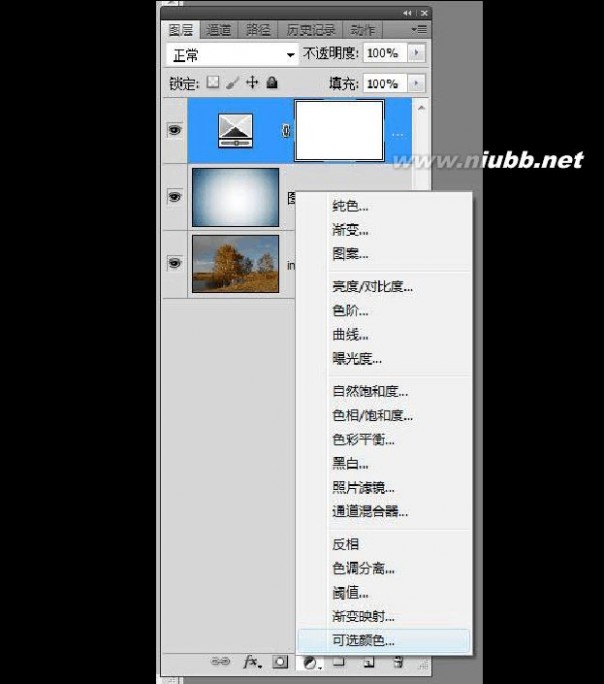
电影青色 将风景照片调成暗青色电影画面特效
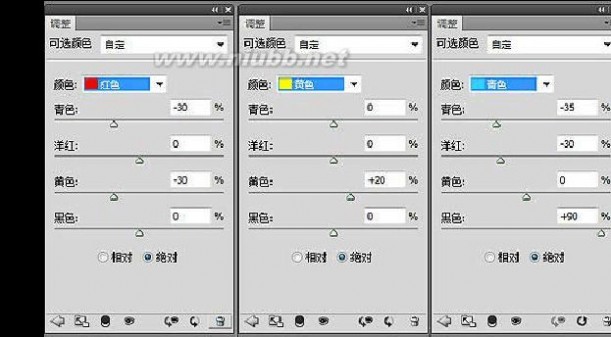
3、接着我们再增加一个“色彩平衡”的调整图层,意图是亮部更偏红黄,暗部更偏蓝绿,因此我们分别调整色彩平衡面板里面的“高光”和“阴影”,参数及效果如下。(www.61k.com)
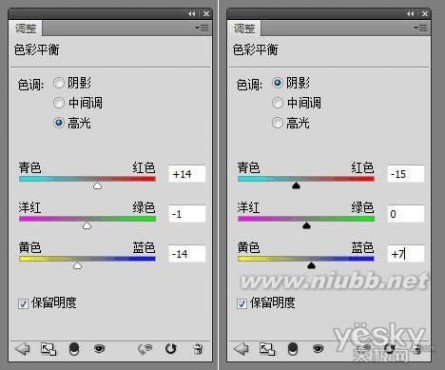
电影青色 将风景照片调成暗青色电影画面特效

最后我们可以再增加色阶、曲线、饱和度等调整图层,略微调整画面的曝光和色彩饱和度,最后得到的效果图。[www.61k.com)
电影青色 将风景照片调成暗青色电影画面特效

三 : 用photoshop将彩色图片转成线条画
用photoshop将彩色图片转成线条画(汇总)
刚学会的用ps将彩色图片转成线条画,其实很简单。原图为steeltailor产品valiant portable cnc cutting machines(裁神便携式数控切割机)。
汇总了下,总有一种方式适合你。
去色——不去色将会变成彩色铅笔画了——ctrl+Shift+U
复制图层——ctrl+J
反相——图像菜单下调整里的反相命令——ctrl+I
颜色减淡——图层菜单下选择图层样式里的混合选项,调整混合模式为颜色减淡

图层菜单下选择图层样式里的混合选项,调整混合模式为颜色减淡
滤镜菜单-其他-最小值,滤镜设值为1。可适当大些。
看看最终效果——转换后的线条图
你要是对现在的线条图不满意,可以再二次处理下。
我通常会合并图层,再用曲线调整下。
如果不去色,steeltailor的logo和一些地方是红色的,可以用两张图叠加,营造特殊线条画效果哦。
收工。
网上还有一种方法,也是用ps将照片转成线条画,


就是用滤镜——风格化——照亮边缘
然后用反相制作的线条图,效果也不错
如何用PhotoShop将彩色图片-照片改成线条图?
1. 如果是要还原度高的线条画的话,一般都是用钢笔重新描一遍的。
2. 如果要求不高,只是看起来像线条画的话,一般用滤镜-素材-影印,来实现。
3. 图像-调整-阀值;
关于这个效果,photoshop和Illustrator都可以将彩色图片转成线条图,相对来说后者的换路径操作更为灵活。
那我就介绍一下Illustrator将位图转换为路径的方法吧
1、在Illustrator中新建空白文档;
2、选中图片,在菜单栏下面的工具栏中点击“实时描摹”,这样简单的描摹就完成了。当然里面有更复杂的设置。

61阅读| 精彩专题| 最新文章| 热门文章| 苏ICP备13036349号-1